PPT课件如何插入声音,且隐藏小喇叭图标? |
您所在的位置:网站首页 › ppt隐藏的声音怎么去掉 › PPT课件如何插入声音,且隐藏小喇叭图标? |
PPT课件如何插入声音,且隐藏小喇叭图标?
|
在PPT幻灯片放映时有播放声音的功能,通过在PPT演示文稿中插入声音对象,就可以使得课堂教学更加富有感染力啦! 工具:Office PowerPoint声音文件 方法/步骤 1、首先打开Office PowerPoint软件。 2、在幻灯片窗口前,要先选择需要添加声音的幻灯片。
3、选择“插入”菜单中的“音频”命令,然后打开了相应的级联菜单。 4、在级联菜单上,我们可以选择插入“PC上的音频”或“录制音频”。如果使用自己已经有的声音文件,就选择“PC上的音频”; 如果使用录制自己的声音,就可以选择“录制音频”。 5、点击选择“PC上的音频”,弹出对话框,请找到并确定你所需要插入的声音文件。 注意:请把声音文件放在PPT文件所在的文件夹中。
6、插入音频文件后,幻灯片上就会出现一个小喇叭。
7、点击小喇叭,即可在工具栏上对音频文件进行播放效果编辑。 根据具体教学需要选择是“自动播放”还是“单击播放”。
8、想要幻灯片放映时,不让学生看见小喇叭图标,可在“播放”工具栏上勾选“放映时隐藏”,小喇叭就看不见啦!
责任编辑: |
【本文地址】
今日新闻 |
推荐新闻 |
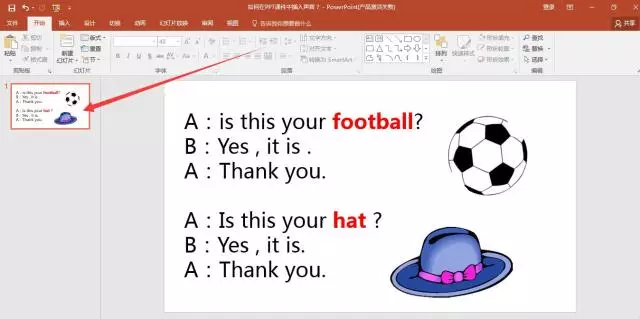
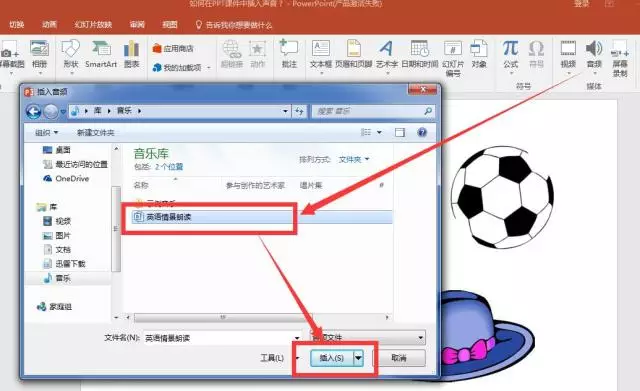
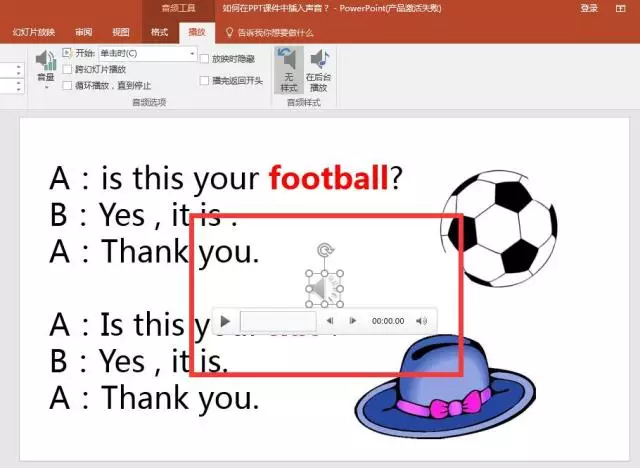
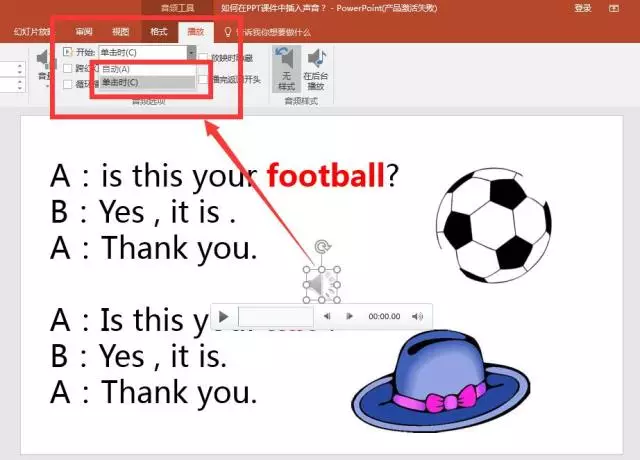
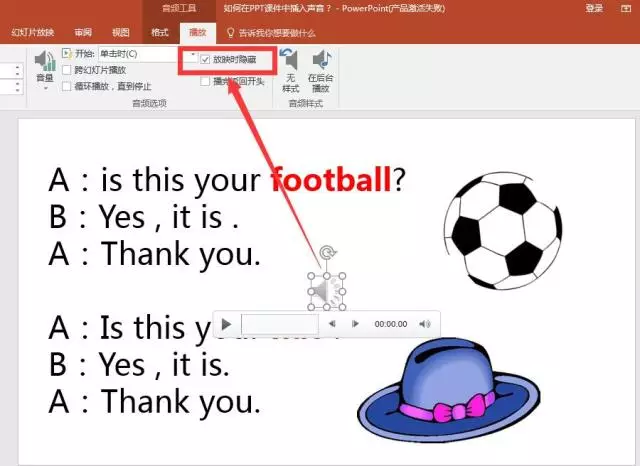
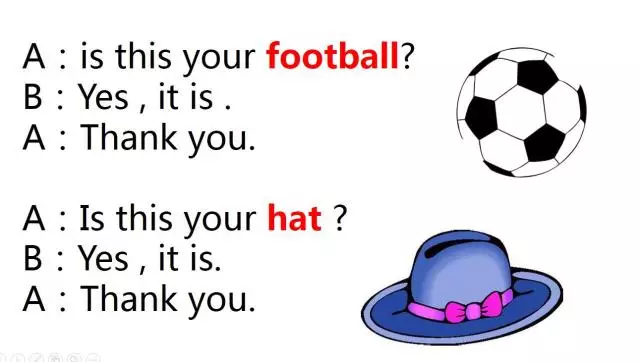 返回搜狐,查看更多
返回搜狐,查看更多